프린터 연결(LPD/RAW)
프로토콜 설정을 구성합니다.
Windows를 사용하는 경우
처음부터 프린터 드라이버를 설치하는 경우
1
프린터 드라이버를 설치합니다.
"프린터 드라이버 설치 설명서"에서 네트워크상의 프린터를 자동으로 검색하기 위한 절차에 따라 프린터 드라이버를 설치합니다.
 | "프린터 드라이버 설치 설명서" 확인 절차에 대한 자세한 내용은 "설치"를 참조해 주십시오. |
참고 |
LPD를 사용하는 경우위의 방법을 사용해서 프린터 드라이버가 설치된 경우, RAW가 사용할 인쇄 애플리케이션으로 지정됩니다. LPD를 사용하고자 하는 경우에는 위의 절차를 사용해서 프린터 드라이버를 설치한 후 포트를 변경합니다. |
포트를 변경하는 경우
1
프린터 폴더를 엽니다.
2
이 프린터의 아이콘을 마우스 오른쪽 버튼으로 클릭한 다음, 팝업 메뉴에서 [프린터 속성] 또는 [속성]을 선택합니다.
3
다음 절차를 수행하십시오.
(1) | [포트] 탭이 표시되게 합니다. |
(2) | [포트 추가]를 클릭합니다. |
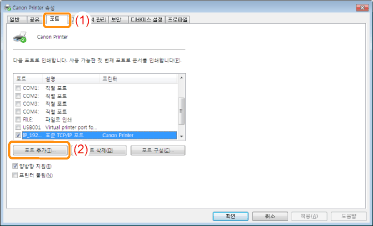
4
포트 종류를 선택합니다.
(1) | [Standard TCP/IP Port]를 선택합니다. |
(2) | [새 포트]를 클릭합니다. |
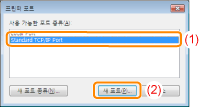
5
[다음]을 클릭합니다.

6
프린터의 이름 또는 IP 주소를 입력합니다.
(1) | 프린터의 IP 주소 또는 이름을* [프린터 이름 또는 IP 주소]에 입력합니다.
| ||
(2) | [다음]을 클릭합니다. |
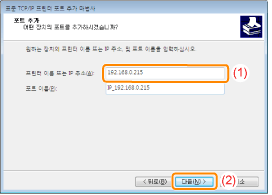
중요 | ||||
프린터를 검색할 수 없는 경우다음과 같은 화면이 표시됩니다. 다음 중에서 한 가지 조작을 수행합니다. 화면의 지시에 따라 프린터를 다시 검색합니다. [장치 유형] 설정을 지정합니다.
 |
참고 |
입력할 값이 확실하지 않은 경우입력할 값은 프린터의 IP 주소가 어떻게 설정되었는가에 따라 달라집니다. 자세한 내용은 "포트를 설정하기 위한 값"을 참조하거나, 네트워크 관리자에게 문의해 주십시오. |
7
[마침]을 클릭합니다.
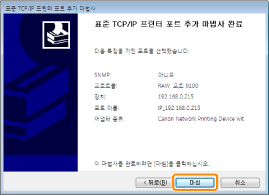
8
[닫기]를 클릭합니다.
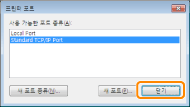
9
[적용]을 클릭합니다.
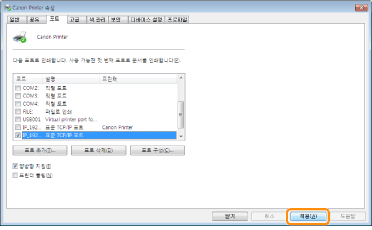
LPD를 사용하고자 하는 경우 10단계로 이동합니다.
RAW를 사용하고자 하는 경우에는 11단계로 이동합니다.
LPD를 사용하고자 하는 경우에는 포트 구성 정보를 변경합니다.
LPD 인쇄를 사용할 경우, 아래 절차를 통해 LPR 프로토콜을 설정합니다.
(1) | [포트 구성]을 클릭합니다. 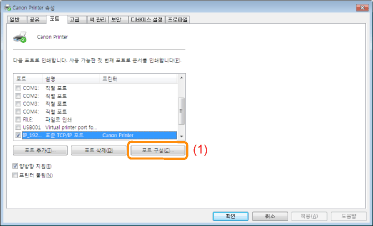 |
(2) | [LPR]을 선택합니다. |
(3) | [큐 이름]에서 "lp"를 입력합니다. |
(4) | [확인]을 클릭합니다. 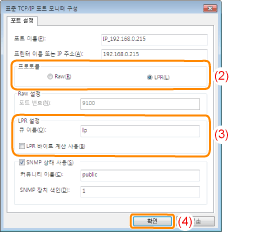 |
[확인]을 클릭합니다.
참고 |
불필요한 포트를 삭제하는 경우[포트] 탭에서 불필요한 포트를 선택한 다음 [포트 삭제]를 클릭합니다. |
UNIX를 사용하는 경우
여기에서는 LPD를 사용해 인쇄하기 위한 준비 절차를 설명합니다. FTP를 사용해 인쇄하기 위한 절차의 자세한 내용은 "FTP 클라이언트"를 참조해 주십시오.
중요 |
설정 절차 관련 정보여기에서 설명한 절차는 설정 예입니다. 시스템 환경에 따라서는 설정 절차가 다를 수 있습니다. 단독형 워크스테이션으로 UNIX OS가 설치된 컴퓨터를 사용할 때에도 이곳에서 설명하는 절차에 따라 설정을 지정해 주십시오. |
1
root 유저로 UNIX 서버에 로그인합니다.
중요 |
UNIX 서버에서 root 유저 권한이 없는 경우네트워크 관리자에게 문의하십시오. |
2
"/etc/hosts" 파일을 편집해서 로컬 네트워크에 프린터를 추가합니다.
1. | 텍스트 에디터를 사용해서 "/etc/hosts" 파일을 엽니다. | ||||||
2. | 다음 행을 추가합니다.
| ||||||
3. | "/etc/hosts" 파일을 저장한 후에 텍스트 에디터를 종료합니다. |
중요 |
반드시 프린터에 고정 IP 주소를 할당합니다.UNIX OS로부터 인쇄하는 경우에는 반드시 프린터에 고정 IP 주소를 할당합니다. IP 주소를 설정하는 절차에 대한 자세한 내용은 "IP 주소 설정하기(IP v. 4)"를 참조해 주십시오. |
3
UNIX 서버에서 스풀링 시스템을 설정합니다.
Solaris 1.x를 사용하는 경우의 예
1. | "/etc/printcap" 파일에 다음을 입력합니다.
| ||||||
2. | 프린터에 대한 스풀 디렉토리를 작성합니다. 다음 명령을 실행합니다.
| ||||||
3. | 프린터에 대한 로그 파일을 작성합니다. 다음 명령을 실행합니다.
| ||||||
4. | 4단계로 이동합니다. |
Solaris 2.x 이상을 사용하는 경우의 예
1. | "admintool"을 실행합니다.
| ||
2. | [Browse] → [Printers]를 선택합니다. | ||
3. | [Edit] → [Add] → [Access to Printer]를 선택합니다. | ||
4. | [Printer Name]에 임의의 인쇄 대기열 이름을 입력한 후, [Print Server]에 프린터의 이름 또는 IP 주소를 입력합니다. | ||
5. | [OK]를 선택합니다. | ||
6. | 4단계로 이동합니다. |
HP-UX를 사용하는 경우의 예
1. | "SAM"을 실행합니다.
| ||
2. | [Printers and Plotters]를 선택합니다. | ||
3. | [Printers and Plotters] 메뉴에서 [LP Spooler]를 선택합니다. | ||
4. | [LP Spooler] 메뉴에서 [Printers and Plotter]를 선택합니다. | ||
5. | [Action] 메뉴에서 [Add Remote Printer/Plotter]를 선택합니다. | ||
6. | [Printer Name]에 임의의 인쇄 대기열 이름을 입력한 후, [Remote System Name]에 프린터의 이름 또는 IP 주소를 입력합니다. | ||
7. | [Remote Printer Name]에 "lp"를 입력합니다. | ||
8. | [Remote Printer is on a BSD System]을 선택합니다. | ||
9. | [OK]를 선택합니다. | ||
10. | 4단계로 이동합니다. |
IBM-AIX를 사용하는 경우의 예
1. | "SMIT"를 실행합니다.
| ||
2. | [Print Spooling] → [Add a Printer Queue] → [remote]를 선택합니다. | ||
3. | [Standard processing]을 선택합니다. | ||
4. | [remote queue name]에서 임의의 인쇄 대기열 이름을 입력하고 [Hostname of Remote Server]에서 프린터의 이름 또는 IP 주소를 입력합니다. | ||
5. | 원격지 서버의 [name of the queue]에 "lp"를 입력합니다. | ||
6. | 원격지 서버의 [type of print spooler]에 "BSD"를 입력합니다. | ||
7. | 4단계로 이동합니다. |
다음 명령을 입력하고 인쇄할 수 있는지 확인합니다.
형식: | lp -d <인쇄 대기열 이름> <인쇄할 파일의 이름> |
입력 예: | lp -d print_queue_name report |